
DiskGenius是一款可以帮助用户们快速电脑数据的系统工具,这款软件可以通过使用目前最为高效的搜索算法来帮助我们寻找到所有丢失的数据资料。而且DiskGenius专业还可以直接将这些丢失的数据进行快速恢复,从而让你可以继续使用丢掉的文件资料。
DiskGenius除了能够帮助我们搜索并寻找到丢失的数据之外,同时我们也可以通过这款软件来对这些数据资料进行查看,这样你就可以马上知道哪些文件是需要的,哪些文件是可以删除的。DiskGenius专业可以大大提高你的效率。
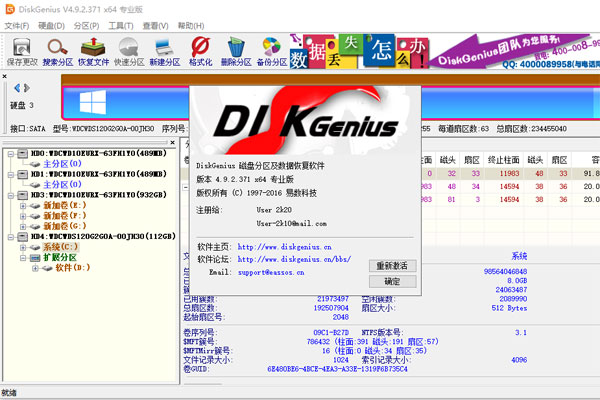
1、支持传统的MBR分区表格式,及GPT磁盘使用的GUID分区表格式,可对GPT磁盘进行分区管理操作。
2、支持动态磁盘及动态卷文件的读写及数据恢复操作。
3、支持IDE、SCSI、SATA等各种类型的硬盘。支持各种U盘、USB移动硬盘、存储卡(闪存卡)。
4、支持FAT12、FAT16、FAT32、NTFS文件系统,可进行文件读写操作,包括复制文件、删除文件等。
5、支持EXT2/EXT3文件系统的文件读取操作。支持Linux LVM2磁盘管理方式。
6、提供在MBR分区表与GUID分区表格式之间的无损转换功能。
7、支持基本的建立分区、删除分区、隐藏分区等操作。可指定详细的分区参数。
8、提供在主分区形式与逻辑分区形式之间的无损转换功能。
9、提供无损调整分区大小的功能。
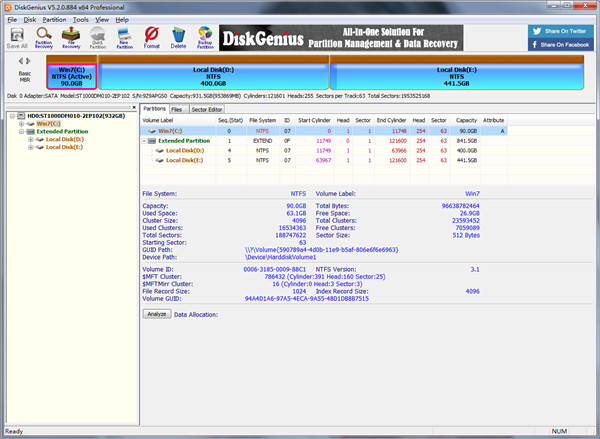
强大的数据恢复功能
安全快速地恢复硬盘、移动硬盘、U盘、存储卡、RAID、虚拟磁盘上因误删除、格式化、分区损坏、分区丢失、病毒破坏、系统崩溃及其他未知原因丢失的数据。
高效的搜索算法
智能的搜索算法可以对磁盘进行深度扫描,识别出丢失的数据;不管数据是什么原因丢失的,只要没有被覆盖,还有残留的文件信息,就可以正常查找到并恢复。
恢复前预览文件
在实际恢复数据之前预览自己的文件,所见即所得,清晰明了;双击文档、图片、视频、音频、文本、PDF等可以查看文件内容,以便准确预判恢复效果。
RAID恢复
DiskGenius支持虚拟重组RAID,重组后就可以像操作常规磁盘一样进行文件恢复与分区恢复了。组建的虚拟RAID是只读的,以防止误操作破坏原始磁盘及数据。
虚拟机恢复
无需运行虚拟机系统,可直接加载虚拟磁盘文件,加载后,即可像操作普通磁盘一样进行数据恢复。支持VMware、Virtual PC和VirtualBox等虚拟机的虚拟磁盘文件格式。
紧急恢复
DiskGenius可以帮您制作WinPE启动盘,用于处理数据恢复的紧急情况,例如系统崩溃无法启动、系统盘丢失了数据等,安全便捷。
扇区编辑
集成了强大的16进制文本编辑与磁盘编辑功能,例如,扇区定位、扇区复制、扇区填充、数据解释、对任意扇区进行编辑、导入与导出扇区数据等,可以帮助专业人员进行手工数据恢复。
支持文件系统
支持NTFS、FAT32、FAT16、FAT12、exFAT、EXT4、EXT3、EXT2等多种文件系统的文件恢复、分区恢复、分区管理、数据备份。
分区管理功能
除了支持创建分区、删除分区、格式化分区、隐藏分区、分配盘符等基本功能外,DiskGenius还提供快速分区、无损调整分区大小,分区表备份恢复等更多高阶功能。支持GPT分区格式,支持EXT4文件系统。
备份还原功能
DiskGenius专业版可以方便的备份或克隆硬盘或分区。安全可靠,是国内开发历史悠长、使用人数众多的硬盘分区备份软件;功能全面,支持增量备份及多点还原、热备份、系统备份等众多特性。
1.下载DiskGenius最新版软件包
2.解压DiskGenius软件,运行文件
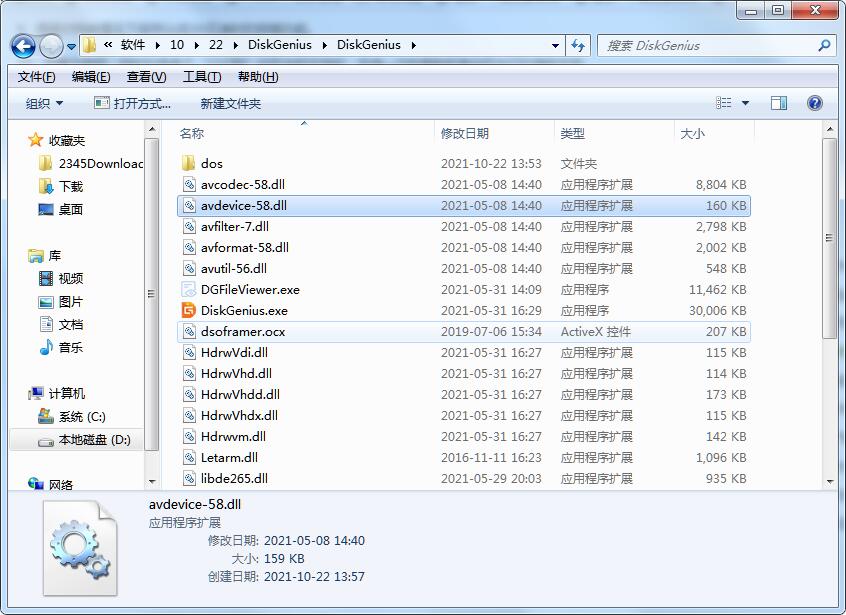
3.双击打开,进入DiskGenius软件界面
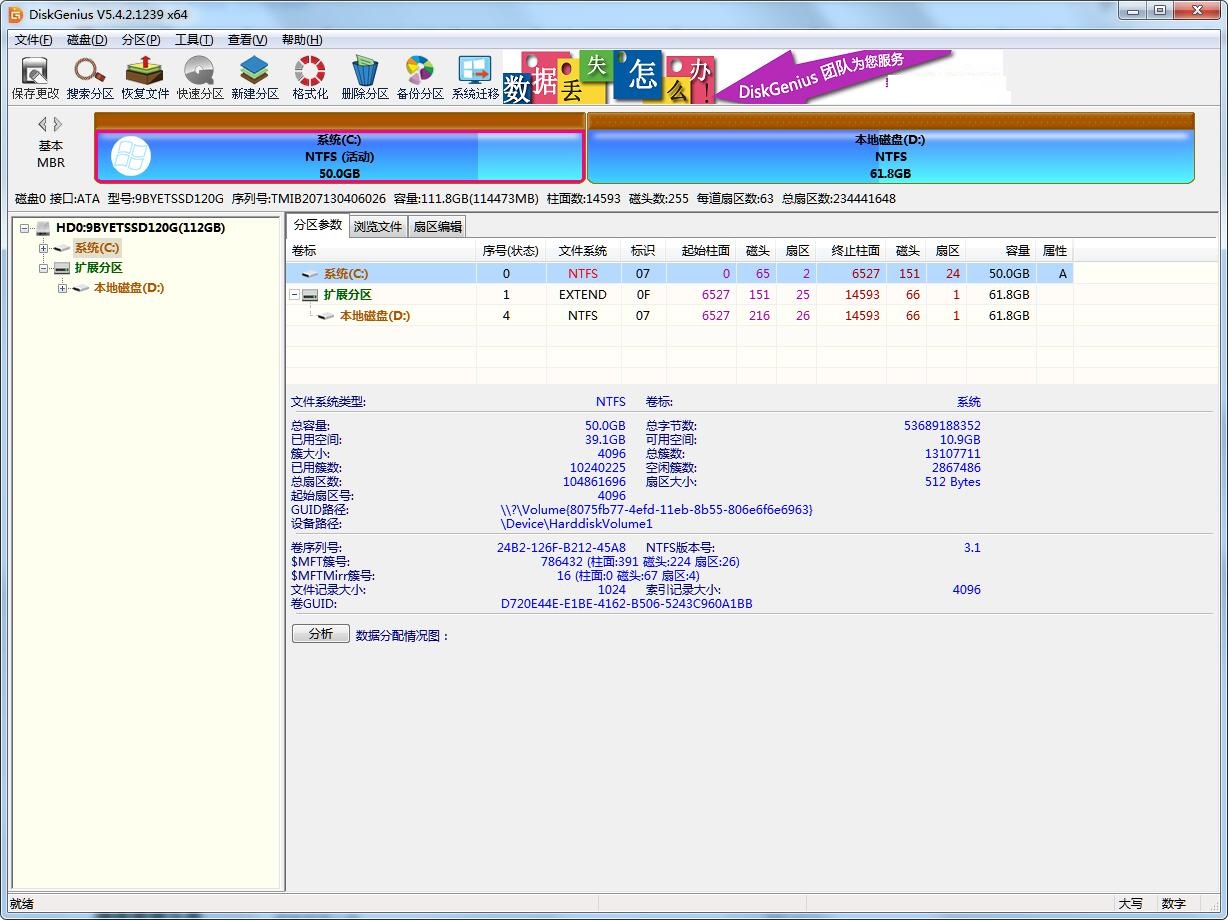
4. 此软件为绿色版,无需安装即可使用
DiskGenius怎么分区?
第一步:鼠标双击该工具,可打开此工具,选择所需要分区的硬盘,硬盘容量大小,以免误分其它硬盘
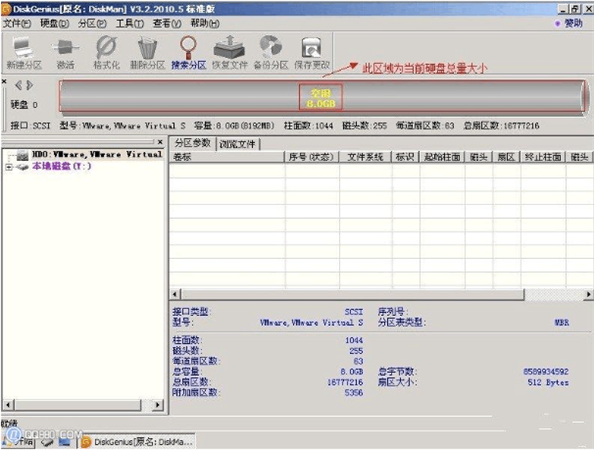
第二步:选中所需要分区的硬盘
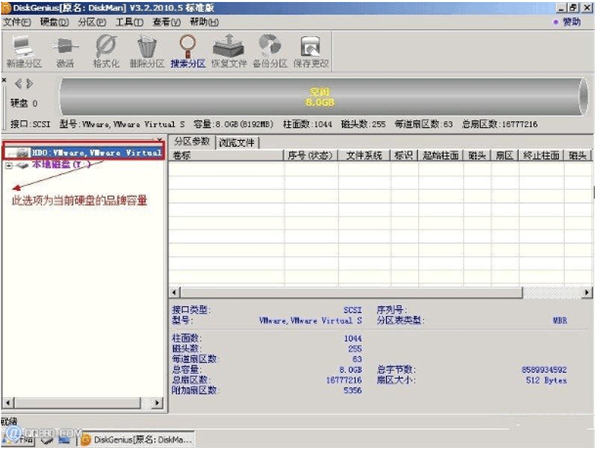
第三步:鼠标放在所要分区的硬盘上面,鼠标右击会出现下面的选择菜单
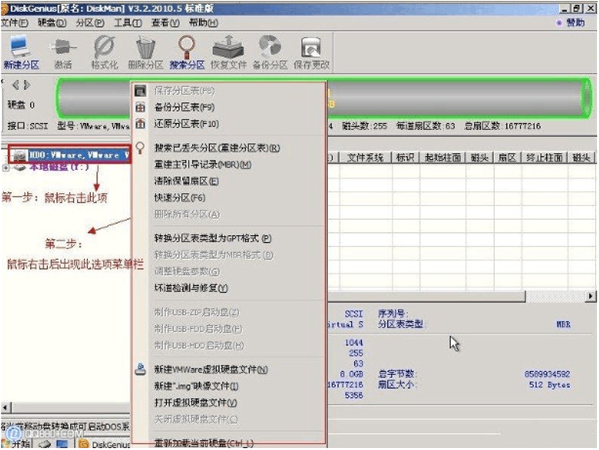
第四步:选择快速分区(F6),点击进入
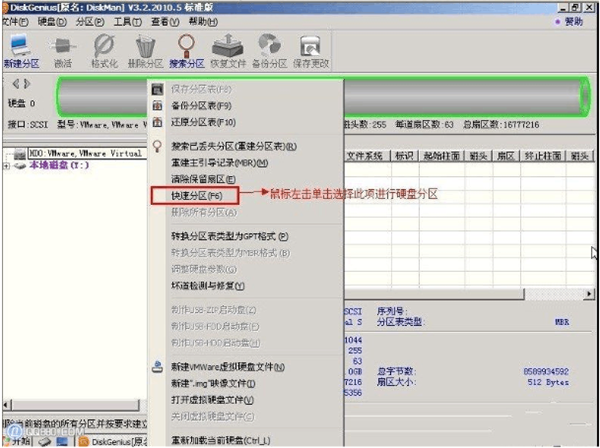
第五步:选择所需要分区的数目或手动选择硬盘分区数目,并“重建引导记录”保持不变
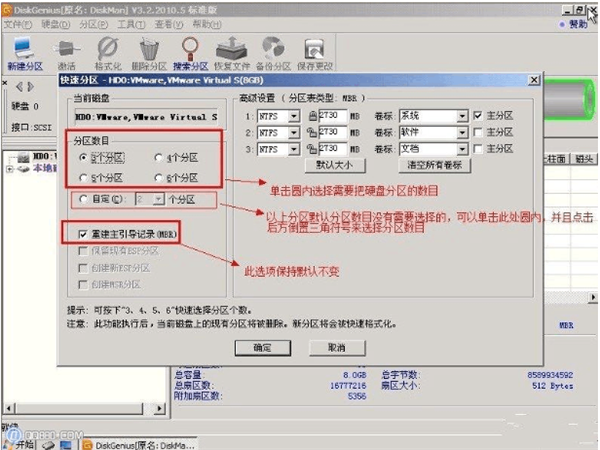
第六步:硬盘主分区默认不变

第七步:鼠标点击,键盘修改硬盘主分区的容量(根据硬盘的大小选择合适的容量)

第八步:修改分区数目的容量大小。并点击其它分区容量空白处,自动调整全部容量
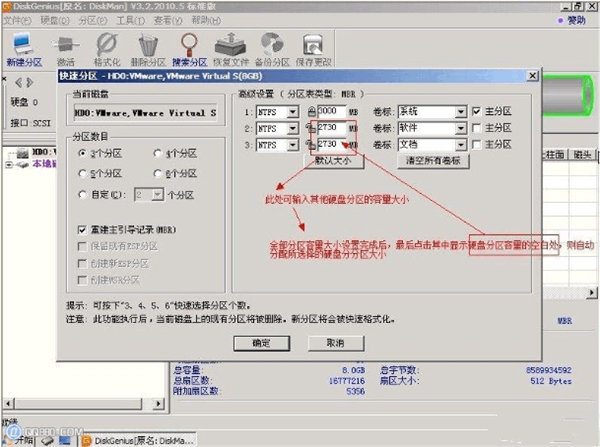
第九步:设置分区容量完毕,点击确定
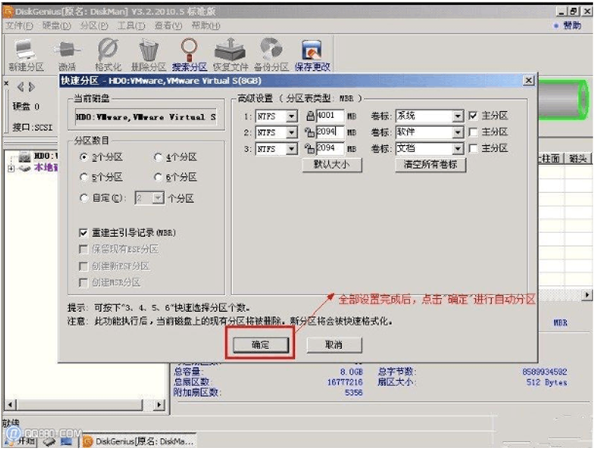
第十步:分区正在进行中
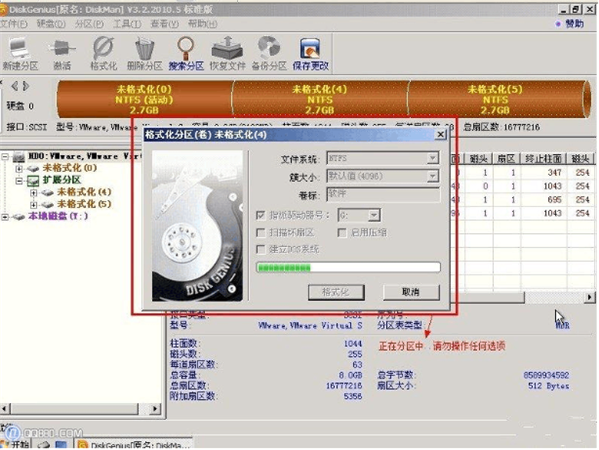
第十一步:硬盘现已分区完成,可以查看一下
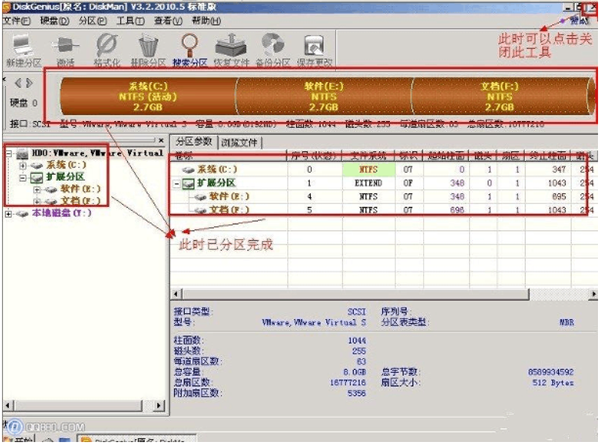
热门关键词
分类列表
精品推荐